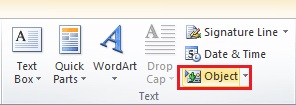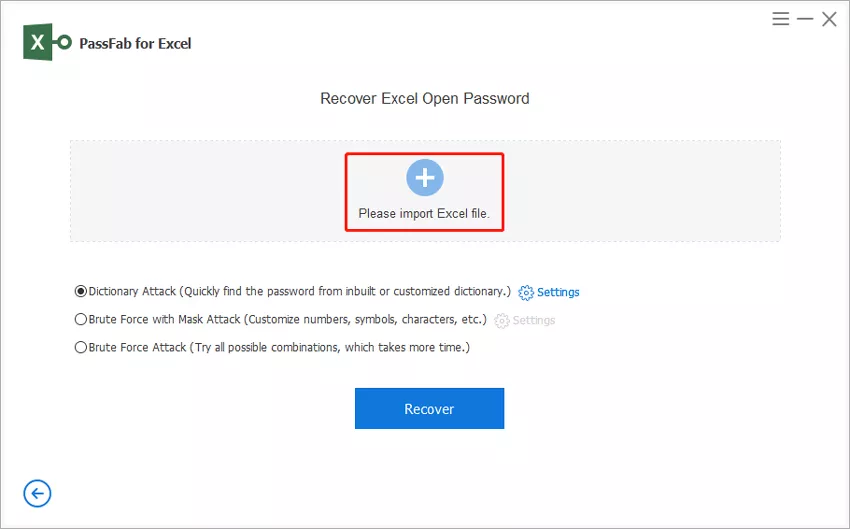“Eu tenho um documento completo do Excel, mas meu gerente apenas pediu para convertê-lo em um documento do Word. O MS Office ainda é novo para mim e ainda estou para aprender todas as suas funções. Não faço ideia de como converter o arquivo. Me ajude por favor!!!"
Você pode enfrentar muitas dificuldades durante o uso do Microsoft Office, mas a conversão do Excel para o Word não é uma delas. Requer a técnica de conversão mais simples, que pode ser executada sem qualquer aborrecimento. Mas se você quiser aprender os métodos e conhecer os passos, confira o guia abaixo.
Existem várias maneiras de converter um documento do Microsoft Excel em Word. Você pode fazer isso através de serviços on-line ou até fazer o download gratuito de um software conversor de Excel para Word. Mas no guia abaixo, discutimos apenas três maneiras de fazer a conversão. Nós escolhemos apenas as maneiras mais eficazes de fazer a conversão. Confira.
Solução 1. Conversor Excel para Word Online
Nesta primeira solução, discutiremos sobre o conversor online de Excel para Word. Sim, existem serviços de conversão online disponíveis com esses recursos. Mas a maioria deles não é seguro, e a taxa de sucesso não é realmente boa.
Mas essa ainda é uma solução elegível. Então, demos uma olhada e tentamos encontrar o melhor serviço de conversor online para o MS Excel. O serviço que encontramos com uma melhor taxa de sucesso e nenhum dos riscos à segurança é chamado de “Convertio”. Sua operação é muito simples.
- Passo 1: Acesse o link fornecido e faça o upload do documento do Excel clicando em "Selecionar arquivos".
- Passo 2: Clique na opção "to Doc".
- Passo 3: Clique em "Converter" e o serviço iniciará a conversão imediatamente.
Após a conclusão da conversão, você será notificado. Em seguida, você deve baixar o documento do word convertido.
Solução 2. Exportar Excel para Word via "Inserir como objeto"
Esse método é considerado a maneira mais rápida de exportar o Excel para o Word. Você só precisa inserir a planilha do Excel no Word como um objeto.
- Passo 1: Abra o documento do Word e clique em 'Inserir'.
Passo 2: Seguido por um clique em "Objeto".

- Passo 3: Uma caixa de diálogo será exibida, clique em "Criar do arquivo". Depois disso, clique em "Procurar" e localize o documento do Excel que você deseja inserir.
- Passo 4: Selecione o arquivo. Em seguida, clique em "OK" e complete a operação.
Essa é a maneira mais rápida e popular de conversão de Excel para Word.
Solução 3. Copie do Excel para o Word via Copiar/Colar
Como o nome sugere, esse método é a maneira mais fácil de fazer a conversão do Excel para o Word. Este é um método direto. Confira os passos abaixo.
- Passo 1: Você precisa abrir o documento do Excel. Selecione o conteúdo do documento e pressione "Ctrl + C" para copiá-lo.
Passo 2: Abra um novo documento do Microsoft Word. Clique com o botão direito do mouse, abra o menu de contexto e escolha a opção "Colar". Tem 6 opções, passe o mouse por cima e veja qual corresponde a sua necessidade.

Essa é a maneira mais fácil de converter um documento do Excel em Word.
Dica Extra: Como abrir arquivo Excel protegido por senha
Nesta parte, discutiremos o procedimento exato para abrir um documento criptografado do Microsoft Excel sem a senha.
Muitos usuários pediram incansavelmente nos fóruns on-line sobre esses procedimentos. A criptografia nos documentos da Microsoft é bastante difícil de quebrar; portanto, sem a senha ou o ignorando método apropriado, será impossível.
Portanto, recomendamos um programa profissional chamado PassFab for Excel. Este é um software profissional genuíno, projetado apenas para quebrar a criptografia do Microsoft Excel. É fácil de usar e recupera efetivamente a senha perdida.
Vamos verificar o procedimento operacional abaixo.
Passo 1: Baixe e instale o PassFab for Excel no seu computador. Execute o programa e clique em "Recuperar senha de abertura do Excel" na interface.

Passo 2: Em seguida, clique em "Importar arquivo do Excel" e adicione o arquivo criptografado.

- Passo 3: depois disso, você deve especificar um modo de ataque. Há um Dictionary attack, Brute Force attack, e Brute Force com Mask.
Passo 4: Após selecionar o estilo de ataque, o programa iniciará a recuperação da senha do Excel.

Após a conclusão da recuperação da senha, a senha recuperada será exibida na tela através de uma janela pop-up. Você também pode assistir a este tutorial em vídeo para saber como usá-lo.
Conclusão
Portanto, é fácil converter o Excel para o Word. Discutimos três maneiras distintas de conversão. A segunda e a terceira solução são excelentes, mas muitos usuários tendem a optar pela solução online. As soluções on-line funcionam, mas recomendamos que os usuários fiquem longe delas devido a sua baixa taxa de sucesso e riscos à segurança. Mas os que discutimos no artigo são confiáveis. Porém, se você deseja recuperar a senha de um documento bloqueado do Excel, o PassFab for Excel é a melhor solução confiável de recuperação de senha do Excel. Confira.